Bonjour à tous,
Ayant un gros problème avec mon iMac, surement suite à de mauvaise manipulation, je viens ici vous demander de l'aide...
J'ai un imac avec Mojave et Bootcamp, j'ai voulu hier ajouté de l'espace à bootcamp qui en manquait cruellement. J'ai cependant du foiré quelque part car maintenant il m'est impossible de démarrer mon imac, que ce soit sur MacOS ou sur Windows... J'ai la pomme qui s'affiche puis cet icone (voir ci-joint). En faisant cmd + R au démarrage, j'ai remarqué que mes partitions étaient "bizarre" (voir ci-joint).
Est-il possible de récupérer mes données ou une remise à zéro semble obligatoire (et possible) ?
Merci d'avance pour votre aide
Edit : J'ai accès à Windows mais pas à MacOS.
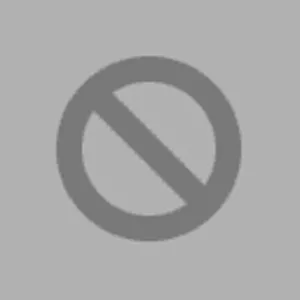
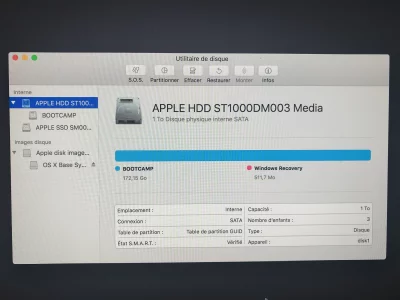
Ayant un gros problème avec mon iMac, surement suite à de mauvaise manipulation, je viens ici vous demander de l'aide...
J'ai un imac avec Mojave et Bootcamp, j'ai voulu hier ajouté de l'espace à bootcamp qui en manquait cruellement. J'ai cependant du foiré quelque part car maintenant il m'est impossible de démarrer mon imac, que ce soit sur MacOS ou sur Windows... J'ai la pomme qui s'affiche puis cet icone (voir ci-joint). En faisant cmd + R au démarrage, j'ai remarqué que mes partitions étaient "bizarre" (voir ci-joint).
Est-il possible de récupérer mes données ou une remise à zéro semble obligatoire (et possible) ?
Merci d'avance pour votre aide
Edit : J'ai accès à Windows mais pas à MacOS.
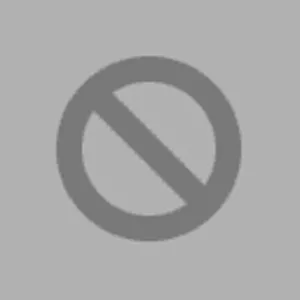
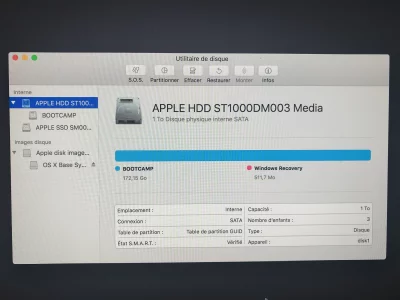
Dernière édition par un modérateur:

